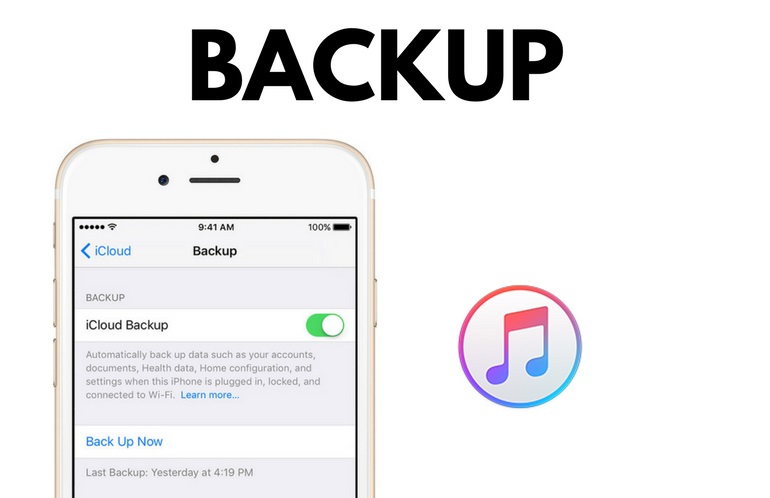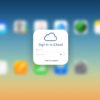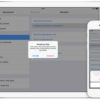Avete acquistato un nuovo iPhone e adesso vorreste passare tutti i file personali dal vecchio modello ma non sapete quale procedura seguire. Noi di ChimeraRevo abbiamo realizzato una guida ad hoc in cui vi spieghiamo proprio come trasferire dati da iPhone vecchio a nuovo usando 3 metodi differenti.
Prima di scoprire come trasferire tutti i dati dal vecchio al nuovo dispositivo iOS, è necessario compiere delle operazioni preliminari molto importanti. Innanzitutto, se avete collegato un Apple Watch al vostro iPhone, annullate l’abbinamento. Se non sapete come fare, prendete come riferimento le indicazioni presenti nei nostri tutorial dedicati.
Fatto ciò, effettuate un backup completo di tutti i file presenti sul device così da ripristinarli in caso di problemi. Pure in questo caso, vi proponiamo una guida in cui vi spieghiamo come fare.
Un’altra operazione preliminare da fare è quella di avere a portata di mano la password dell’ID Apple presente sul vecchio iPhone. Nel caso in cui l’aveste dimenticata, potrete sfruttare la pagina Recupera il tuo ID Apple presente sul sito Web di Apple per poterla recuperare.
In conclusione, estraete la SIM dall’apposito carrellino del vecchio iPhone e inseritala in quello del nuovo modello. Se non sapete come fare, vi suggeriamo di seguire le indicazioni presenti all’interno della pagina dedicata presente sul portale di Supporto della mela morsicata.
Come trasferire dati da iPhone vecchio a nuovo tramite Inizia subito
Inizia subito è una funzionalità messa a disposizione da iOS che permette di configurare rapidamente un nuovo iPhone (iPad o iPod touch) utilizzando le stesse informazioni presenti sull’attuale melafonino. Successivamente, sarete in grado di ripristinare tutti i dati e i contenuti utilizzando un backup di iCloud. L’unico requisito da rispettare è che l’attuale iDevice deve avere almeno iOS 11.
Detto ciò, scopriamo insieme i passaggi da seguire:
- Accendete il nuovo iPhone e posizionatelo accanto all’attuale melafonino.
- A questo punto, sulla schermata del vecchio iPhone dovrebbe comparire la finestra di Inizia subito che permette di configurare il nuovo device usando l’ID Apple personale.
- Accertatevi che sia lo stesso account Apple che desiderate utilizzare e premete su Continua per proseguire. Nel caso in cui l’opzione non comparisse, dovrete controllare che il Bluetooth sia attivo.
- Adesso, attendete che compaia un’animazione sul nuovo iPhone e dopodiché utilizzate la fotocamera del vecchio melafonino per inquadrarla.
- Fatto ciò, attendete che compaia il messaggio Concludi sul nuovo iPhone. Qualora non riusciste a sfruttare la fotocamera dell’attuale telefono (perché ad esempio è danneggiata), premete su Autentica manualmente e seguite i passaggi.
- Nel momento in cui vi viene chiesto, inserite il codice dell’attuale dispositivo sul nuovo e seguite le istruzioni per configurare il Face ID o il Touch ID sul nuovo iPhone.
- Nel passaggio successivo, inserite la password del vostro ID Apple e dopodiché selezionate il backup iCloud più recente fra quelli proposti. Qui potete scegliere di trasferire alcune impostazioni relative a posizione, privacy, Apple Pay e Siri.
Nel caso in cui entrambi i dispositivi dispongano di almeno iOS 12.4, potrete sfruttare la funzione di migrazione per trasferire tutti i dati in modalità wireless dal vecchio al nuovo iPhone.
Scopriamo insieme come fare:
- Accendete sempre il nuovo iPhone e posizionatelo accanto all’attuale dispositivo con almeno iOS 12.4.
- Fatto ciò, sullo schermo del vecchio modello dovrebbe comparire la schermata Inizia subito con l’opzione di poter utilizzare l’ID Apple per configurare il nuovo terminale iOS.
- A questo punto, assicuratevi che sia lo stesso account Apple che volete utilizzare e premete su Continua. Controllate sempre che il Bluetooth sia attivo per poter proseguire.
- Nel passaggio successivo, attendete che venga mostrata l’animazione sul nuovo iPhone e dopodiché utilizzate la fotocamera del vecchio melafonino per inquadrarla.
- Aspettate che venga mostrato il messaggio Concludi sul nuovo iPhone per continuare. Se non potete sfruttare la fotocamera dell’attuale smartphone, premete su Autentica manualmente e seguite le istruzioni.
- Quando richiesto, digitate il codice dell’attuale iPhone sul nuovo modello e dopodiché configurate il Face ID o il Touch ID.
- Fatto ciò, pigiate sull’opzione Trasferisci da iPhone per avviare il trasferimento dei dati dal vecchio al nuovo melafonino utilizzando la tecnologia wireless. Potete anche scegliere di passare alcune impostazioni relative a Apple Pay, Siri e così via.
- Non vi resta che attendere il tempo richiesto per completare il processo di migrazione dei dati sul nuovo smartphone. Vi consigliamo di tenere entrambi i device in carica per evitare spegnimenti improvvisi.
Come trasferire dati da iPhone vecchio a nuovo tramite iCloud
Il secondo metodo per passare file, documenti e così via dal vecchio al nuovo iPhone consiste nello sfruttare un backup iCloud creato con il dispositivo precedente.
Vediamo insieme gli step da seguire:
- Estraete dalla confezione di vendita il nuovo iPhone, accedetelo e fermatevi nella schermata di benvenuto. Qualora l’aveste già configurato, dovrete procedere con il ripristino. Se non sapete come fare, vi consigliamo di seguire le indicazioni che trovate nelle nostre guide dedicate presenti alla fine di questo capitolo.
- Giunti nella schermata relativa al Wi-Fi, premete sulla rete wireless a cui volete connettervi ed inserite l’eventuale password di accesso.
- Fatto ciò, attraverso la schermata App e dati, tappate sull’opzione Ripristina da backup iCloud e successivamente accedete al vostro ID Apple inserendo e-mail e password.
- Nel momento in cui vi viene chiesto, scegliete l’ultimo backup di iCloud effettuato prendendo come riferimento la data e le dimensioni di ciascuno.
- A questo punto, mantenete collegato il nuovo iPhone alla rete Wi-Fi e attendete il completamento della procedura di ripristino.
- Al termine, ultimate i rimanenti passaggi della configurazione iniziale che vi vengono proposti.
Come trasferire dati da iPhone vecchio a nuovo tramite iTunes o Finder
L’ultima soluzione che vi consigliamo di utilizzare per ripristinare i dati del vecchio iPhone sul nuovo modello consiste nell’utilizzare iTunes su Windows e il Finder su Mac.
Scopriamo insieme come procedere su Windows:
- Accedete sempre alla schermata App e dati come riportato nelle scorse righe ma questa volta scegliete prima Ripristina da backup Computer e poi Avanti.
- Fatto ciò, accedete il vostro PC Windows e aprite iTunes. Ovviamente è necessario installare il programma in quanto non è disponibile di default. È possibile fare ciò in maniera molto semplice collegandovi alla pagina di download presente sul sito Web di Apple, premendo sulla voce Windows (sotto la dicitura Stai cercando altre versioni?) e cliccando sul pulsante Download 64 bit.
- A questo punto, collegate il nuovo iPhone al PC utilizzando il cavo Lightning presente in confezione e dopodiché aprite iTunes.
- Dopo aver selezionato il dispositivo, cliccate su Ripristina backup e scegliete il backup più recente da utilizzare per ripristinare i dati. Ovviamente, controllate la data e le dimensioni di ciascuno per assicurarvi di optare per quello corretto. Nel caso in cui si trattasse di un backup codificato, dovrete inserire la password nel momento in cui vi viene chiesta.
- Concludete la procedura di trasferimento seguendo i restanti passaggi della configurazione.
Le stesse operazioni varranno anche su Mac, con l’unica differenza che tutte le suddette opzioni non troveranno luogo su iTunes, bensì nel Finder.
- Collegare il nuovo iPhone al Mac utilizzando il cavo Lightning
- Aprire il Finder cliccando sull’icona in basso a sinistra del dock
- Sotto la sezione “Posizioni” della colonna sinistra, scegliere il nome del dispositivo connesso
- Continuare completando i passaggi elencati in alto
Dubbi o problemi? Vi aiutiamo noi
Puoi scoprire contenuti esclusivi ed ottenere supporto seguendo i canali Youtube, TikTok o Instagram del nostro fondatore Gaetano Abatemarco. Se hai Telegram vuoi rimanere sempre aggiornato, iscriviti al nostro canale Telegram.